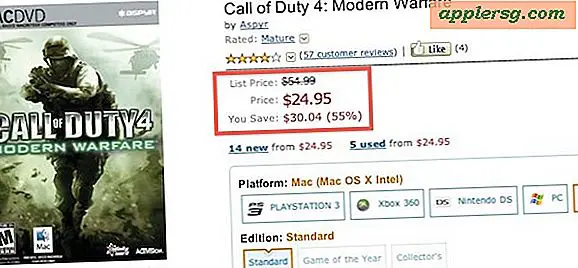वाइडस्क्रीन पर काली पट्टियों को कैसे हटाएं
आपके पास टीवी के प्रकार के आधार पर लेटरबॉक्स वाली फिल्म देखना स्क्रीन की चौड़ाई में भिन्न हो सकती है। एनालॉग टीवी आपको स्क्रीन के ऊपर और नीचे दिखाई देने वाली काली पट्टियों को अधिक प्रमुखता से दिखाई देगा। 16:9 हाई-डेफ टीवी पर, समस्या उतनी खराब नहीं है, हालांकि, फिल्म के पहलू अनुपात के आधार पर, आपके पास अभी भी काली पट्टियाँ होंगी। अगर यह आपको परेशान करता है तो इसे और अधिक सहनीय बनाने के लिए इन आसान चरणों पर एक नज़र डालें।
काली पट्टियों को हटाना
चरण 1
यह देखने के लिए कि क्या कोई पक्षानुपात नियंत्रण उपलब्ध है या नहीं, मूवी चलाते समय अपने उच्च-परिभाषा टीवी रिमोट कंट्रोल की जाँच करें। इसे "पूर्ण स्क्रीन" मोड या कुछ इसी तरह सेट करें। यह फिल्म की स्क्रीन को बड़ा कर देगा ताकि यह पूरी टीवी स्क्रीन को भर दे। हालांकि, ध्यान रखें कि वाइडस्क्रीन मूवी का वह हिस्सा किनारों से काट दिया जाएगा जैसे कि वाइडस्क्रीन फिल्में एक बार व्यावसायिक टीवी पर प्रसारित होती हैं। मूल पक्षानुपात जितना व्यापक होगा, फ़िल्म की स्क्रीन चौड़ाई के बाएँ और दाएँ भाग उतना ही अधिक कटेगा।
चरण दो
आप जो DVD देख रहे हैं, उस पर वीडियो विकल्प देखें। देखें कि क्या यह आपको पूर्ण स्क्रीन में फिल्म देखने का विकल्प देता है। आपको अपने रिमोट कंट्रोल या मूवी मेनू के माध्यम से जाने का कारण यह है कि अपने डीवीडी प्लेयर को मूवी चलाने के लिए 4: 3 बॉक्सिंग-आकार के प्रारूप में सेट करना व्यावहारिक नहीं है। आपका प्लेयर अब भी वाइडस्क्रीन में वाइडस्क्रीन मूवी चलाएगा।
अपनी डीवीडी पर उपलब्ध सुविधाओं को पढ़ें और देखें कि क्या यह डीवीडी के एक तरफ पूर्ण स्क्रीन संस्करण या दूसरी तरफ मूल वाइडस्क्रीन दोनों प्रदान करता है। डीवीडी पर रिलीज होने वाली प्रत्येक फिल्म या तो एक स्टैंड-अलोन पूर्ण स्क्रीन संस्करण या एक वाइडस्क्रीन डीवीडी के फ्लिप पक्ष पर एक पूर्ण स्क्रीन विकल्प प्रदान करती है। फिर भी, एक पूर्ण स्क्रीन संस्करण अभी भी स्क्रीन के बाएं और दाएं हिस्से को काट देगा और फिल्म के महत्वपूर्ण हिस्सों को हटा देगा जो आपको देखना चाहिए।